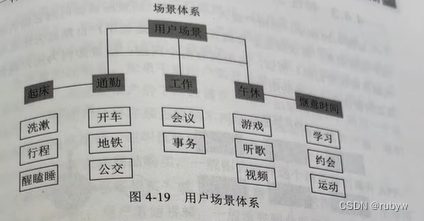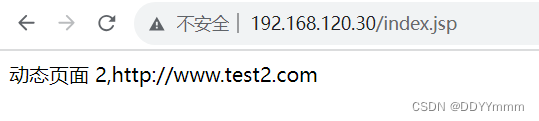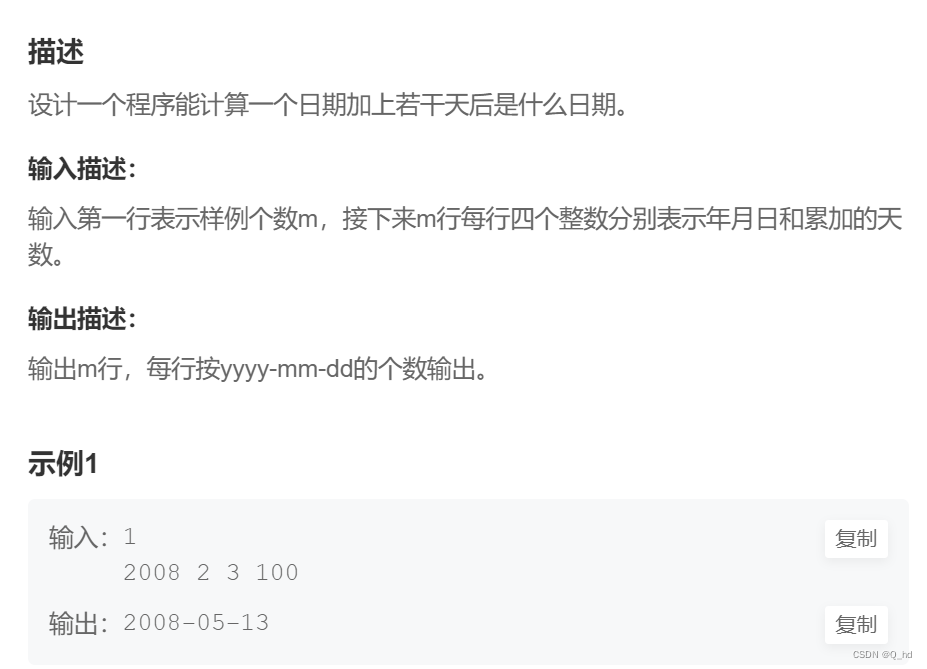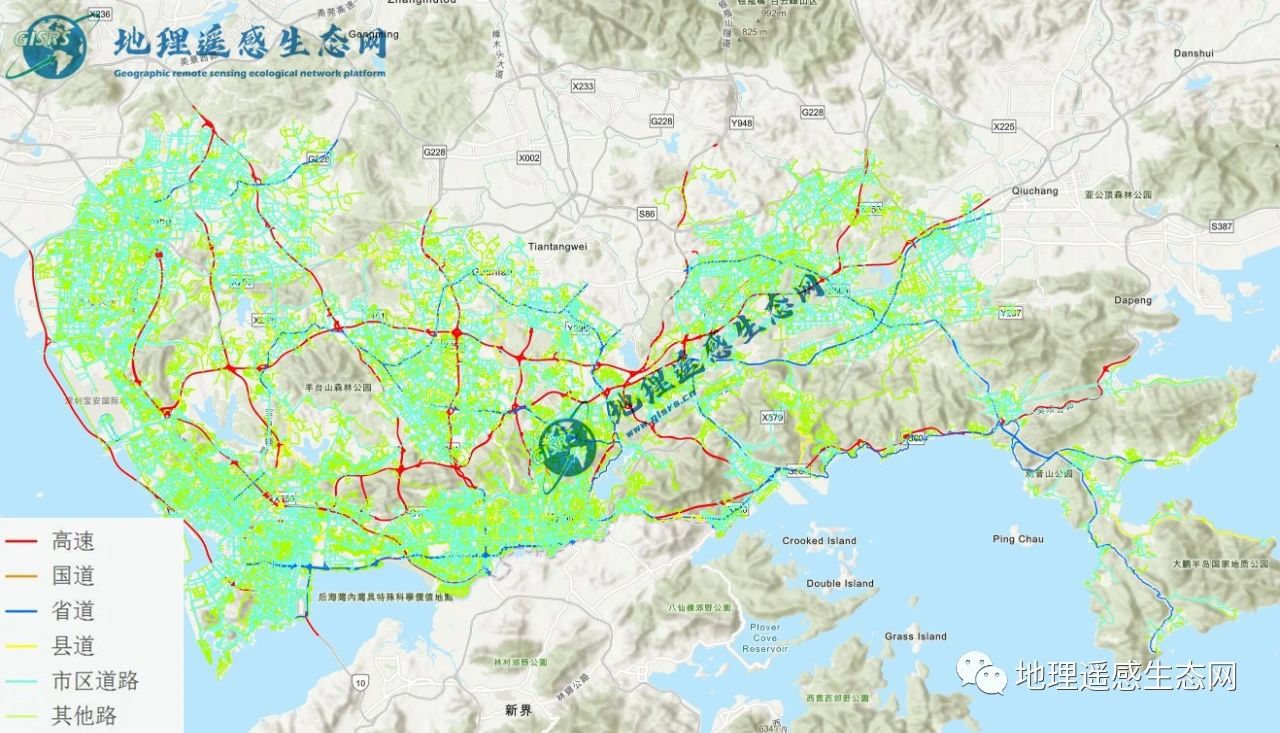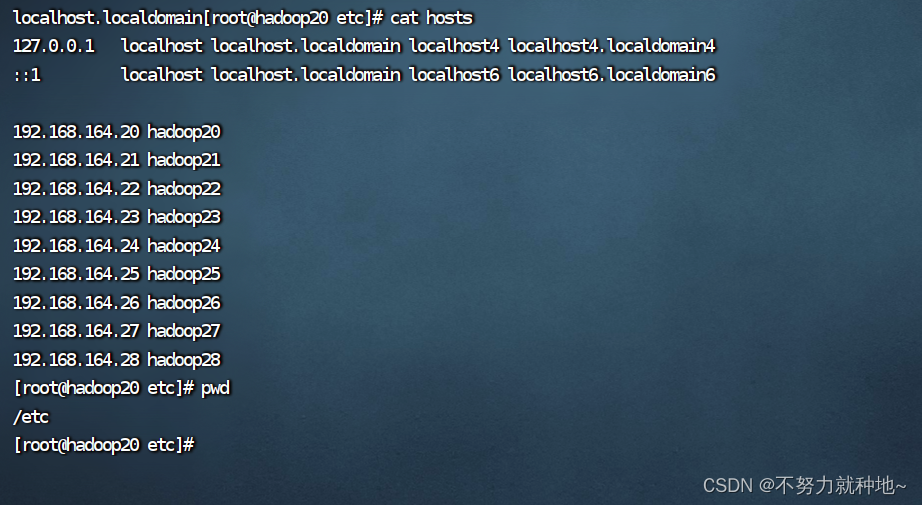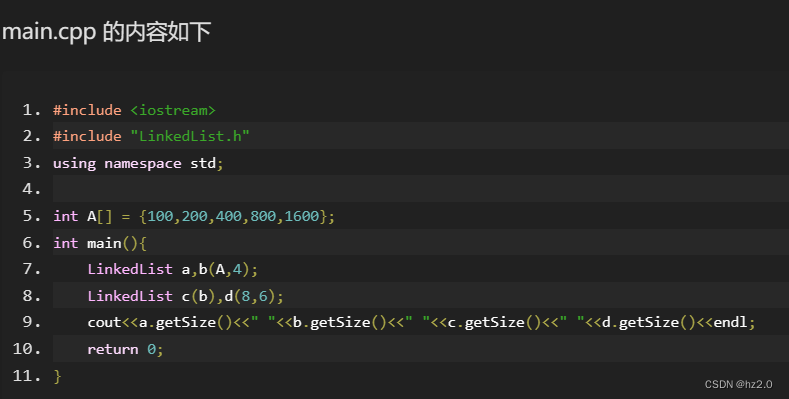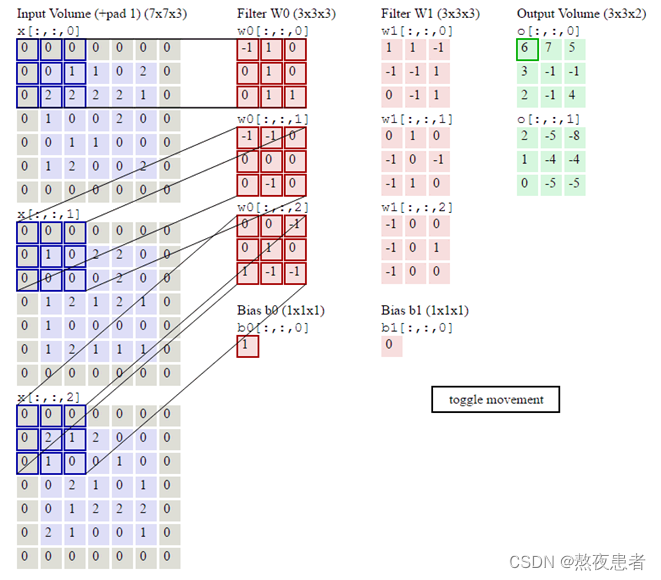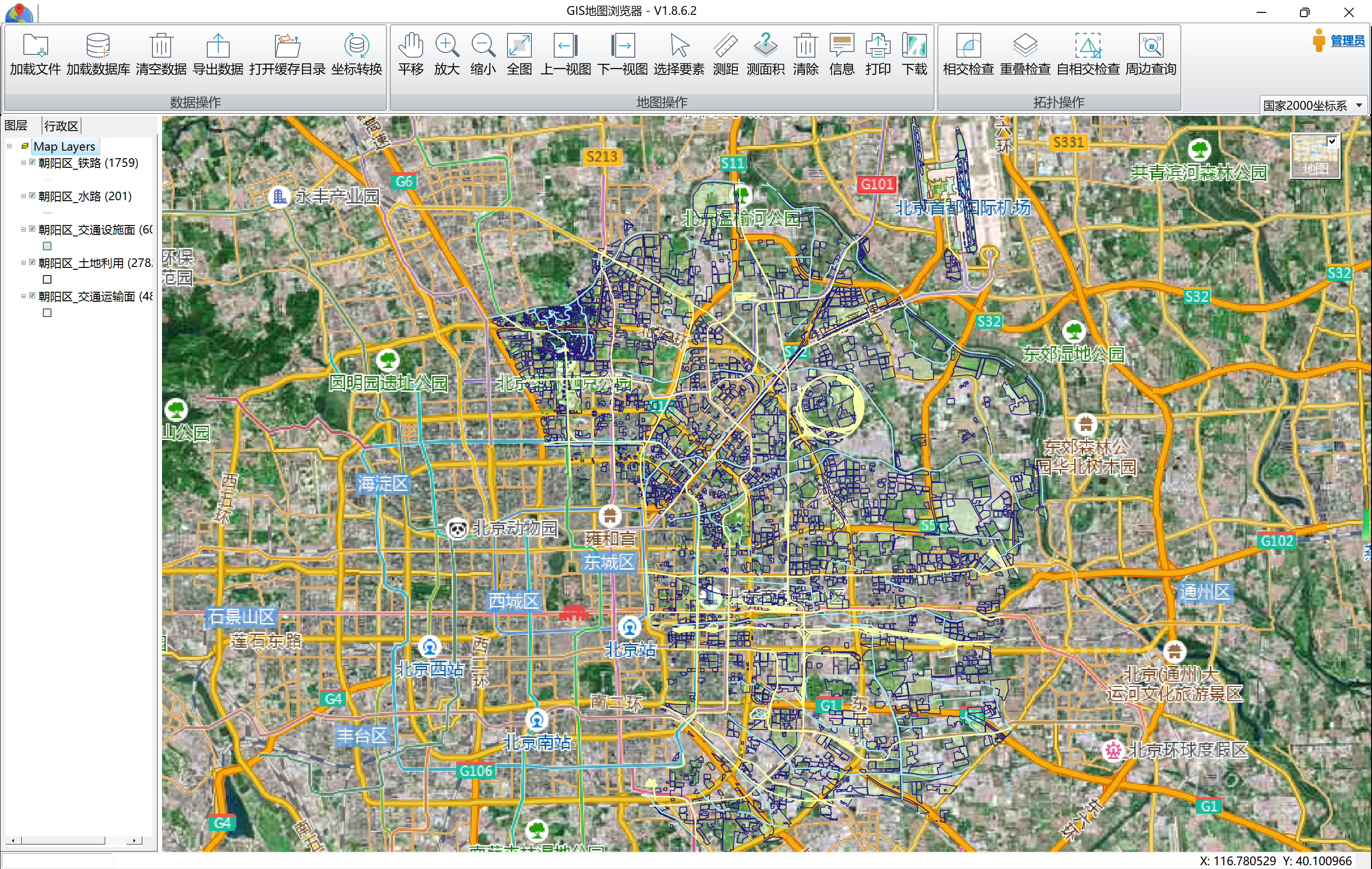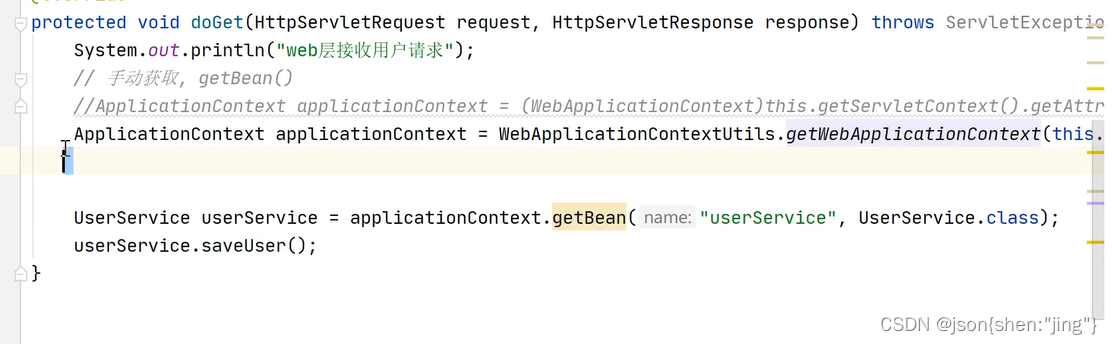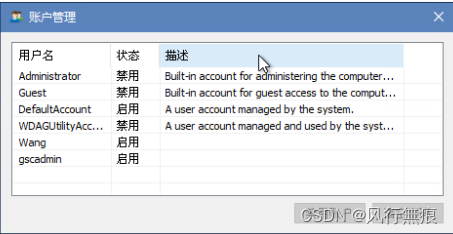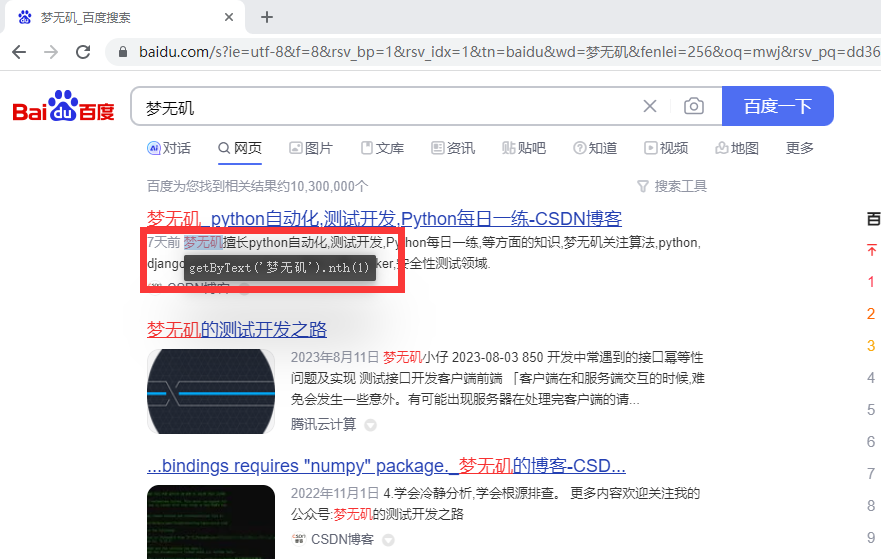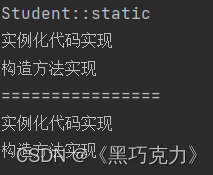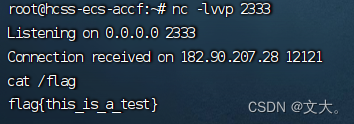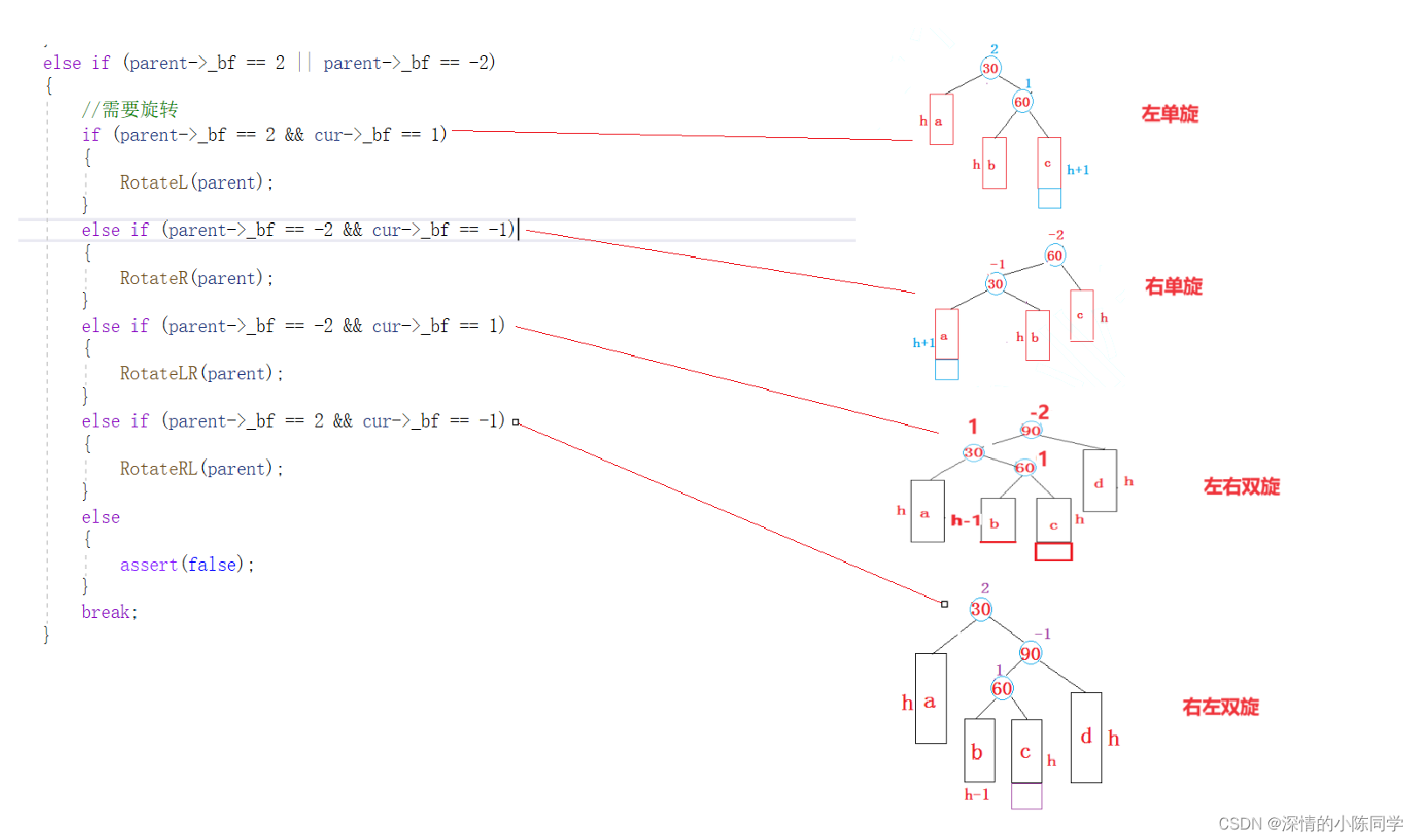针对VS上编译控制台程序和DLL程序的编译设置
之所以把控制台和DLL程序的编译设置放在一起,是因为它们的设置都已一样的。现在,我们以VS2013开发环境为例,想大家描述一下操作步骤。
在打开项目工程之后,右击项目工程,选中并点击“属性”,打开属性页。
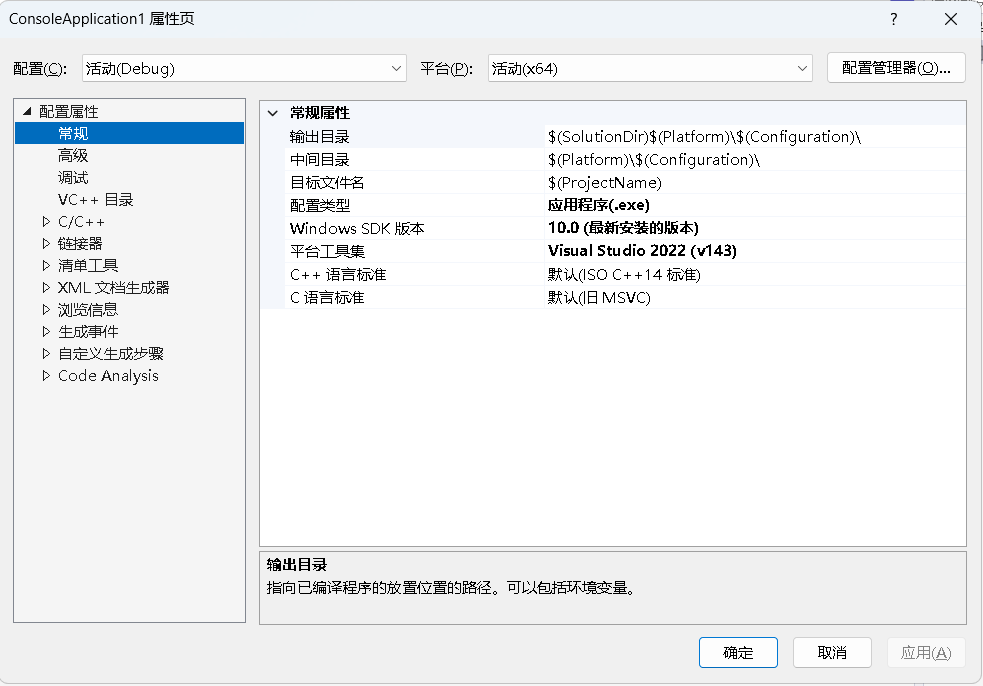
设置兼容XP
在“平台工具集”里选择“Visual Studio 2013 - Windows XP (v120xp)”,即带有“Windows XP (v120xp)”字样的选项,这表示程序兼容XP系统,可以正常在XP系统下运行。
静态编译运行库
接着上面操作,点击左侧“C/C++”前面的三角形标号,展开选项;然后,点击“代码生成”选项,便可以在右侧的页面看到“运行库”的默认值是“MDd”。如果此时,你的项目是Debug模式的,则选择“MTd”,若是Release模式的,则选择“MT”。其中MT是“Multithread, Static Version”的缩写,即多线程静态版本;d是“Debug”的缩写,即Debug模式。
根据上面两步操作:设置XP兼容和静态编译运行库,这样编译出来的控制台程序和DLL程序就能直接在Windows系统上直接加载运行了。
针对VS上编译MFC程序的编译设置
对于MFC程序,除了上面两步操作之外。(注意:除了上面两步操作之外,也就是说,MFC程序的编译也要进行上面两项的操作。)还需要额外做一步操作,就是在“MFC的使用”选项中设置“在静态库中使用MFC”。这样,VS开发环境就会把MFC所需的DLL文件都静态编译到程序里,这样,生成的文件也自然会变大。但是,这样程序就可以直接在其他Windows计算机上运行了,而不需要额外加在其他文件。